May 14, 2020 · Electra E8 · Visio
วิธีการนำเข้าและส่งออกภาพวาด AutoCAD จาก Microsoft Visio สำหรับ Electra E8
ตอนนี้เราเป็นส่วนหนึ่งของครอบครัวซีเมนส์ ปัจจุบัน Electra Cloud เป็น Capital Electra X และ Electra E9 เป็น Capital Electra 2210
หากคุณมีภาพวาด AutoCAD ไม่ว่าจะเป็น DWG หรือ DXF และต้องการใช้ใน Electra ข่าวดีก็คือสามารถนำเข้าและส่งออกไปยัง Visio ได้อย่างง่ายดายและเมื่อนำเข้าแล้วสามารถสร้างเป็นสัญลักษณ์แผนผังหรือ a สัญลักษณ์เค้าโครง
ในการนำเข้ารูปวาด AutoCAD เพียงคลิกที่แท็บแทรกการวาด CAD จากนั้นเลือก DWG หรือ DXF ของคุณที่จะนำเข้า 
เมื่อนำเข้ารูปวาด CAD จะเปิดเป็นวัตถุ ActiveX แบบอ่านอย่างเดียว สามารถดูเนื้อหาของวัตถุได้ แต่ไม่สามารถแก้ไขได้ ในการแก้ไขวัตถุเราต้องแปลงรูปวาด AutoCAD เป็นรูป Visio ดั้งเดิม
ในการแปลงรูปวาด CAD ที่นำเข้าให้คลิกขวาที่วัตถุและเลือก CAD Drawing Object จากนั้นคลิกที่แปลง 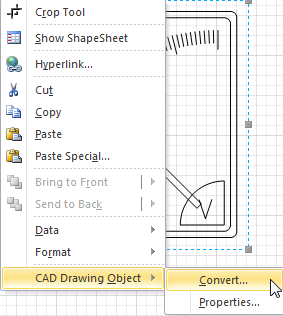
เมื่อแปลงแล้วเราสามารถใช้เพื่อสร้างสัญลักษณ์แผนผังหรือสัญลักษณ์เค้าโครง
ในการสร้างสัญลักษณ์แผนผังให้เลือกรูปร่างและคลิกที่สร้างสัญลักษณ์แผนผังภายใต้เมนู Electra เมื่อคุณกรอกข้อมูลที่จำเป็นแล้วให้คลิกตกลงและสัญลักษณ์ที่กำหนดเองของคุณจะถูกเพิ่มลงในลายฉลุที่คุณกำหนดเอง 
ในการสร้างสัญลักษณ์เค้าโครงให้เลือกรูปร่างและคลิกที่สร้างสัญลักษณ์เค้าโครง กรอกข้อมูลที่จำเป็นและสัญลักษณ์เค้าโครงที่กำหนดเองของคุณจะถูกเพิ่มลงในลายฉลุโครงร่าง 
หากต้องการทำความเข้าใจเพิ่มเติมเกี่ยวกับการสร้างสัญลักษณ์เค้าโครงโปรดดูไฟล์วิธีใช้หรือวิดีโอแนะนำนี้: บทช่วยสอน Electra E6 ตอนที่ 9: เค้าโครงแผงและการสร้างสัญลักษณ์เค้าโครง (Youtube) .
Electra ยังให้คุณส่งออกภาพวาดของคุณเป็นภาพวาด AutoCAD ในการดำเนินการนี้เพียงแค่บันทึกประเภทเอกสารของคุณเป็น AutoCAD Drawing หรือ AutoCAD Interchange 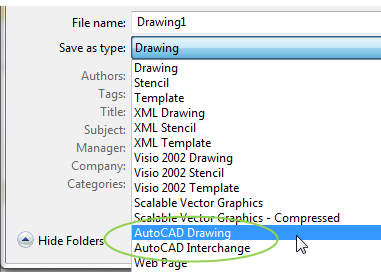
เราหวังว่าในโพสต์นี้คุณจะได้นำภาพวาด AutoCAD เก่าของคุณกลับมาใช้ใหม่และส่งออกสำหรับผู้ใช้ AutoCAD รายอื่น ๆ ขอบคุณที่อ่าน.
ค้นหาข้อมูลเพิ่มเติมเกี่ยวกับ ซอฟต์แวร์และบริการ CAD ไฟฟ้า บนคลาวด์ของเราได้ที่นี่





